Hvordan slette bilder og videoer fra Facebook

Denne guiden viser deg hvordan du sletter bilder og videoer fra Facebook ved hjelp av PC, Android eller iOS-enhet.
Facebook-historier lar deg dele videoer, animasjoner og bilder med vennene dine. De varer kun i 24 timer, og du kan se dem øverst i nyhetsfeeden din. Det er en flott måte å se hva vennene dine har gjort. Du har allerede opprettet grupper, men nå vil du vite hvordan du lager en Facebook-historie.
Enten du er på Android-enheten din eller datamaskinen, kan du lage historier fra begge enhetene. Vi begynner med hvordan du kan lage en Facebook-historie på Android-enheten din, og deretter på datamaskinen.
Innhold
Hvordan lage en Facebook-historie – Datamaskin
Hvis det er mer komfortabelt for deg å lage en historie på datamaskinen din, her er trinnene å følge. Når du har logget inn på kontoen din, klikker du på Lag historie øverst.
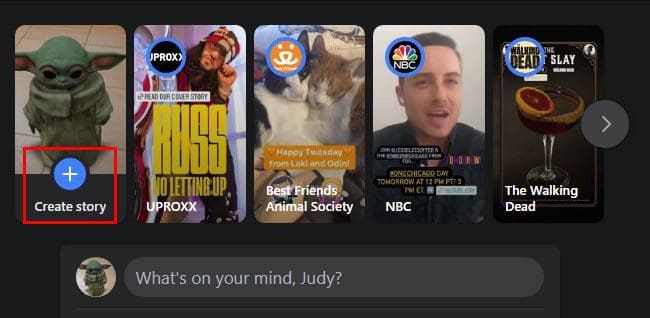
Du må bestemme om historien du vil lage skal være av bilder eller tekst på neste side. La oss si at du går med bilder. Last opp det du vil dele, og det er opp til deg om du vil zoome inn på bildet eller rotere det. Du kan også legge til tekst ved å klikke på alternativet for å legge til tekst til venstre. Når du er ferdig, klikker du på knappen for å dele historien.
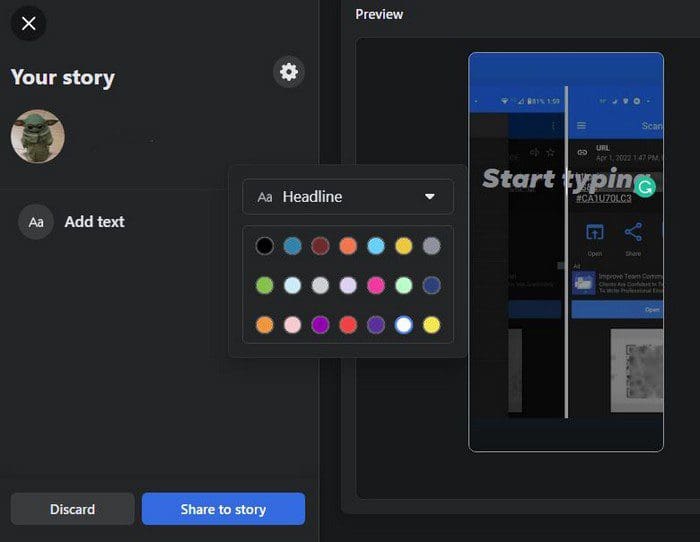
For å lage en historie om bare tekst, må du klikke på alternativet for å lage en historie akkurat som du gjorde første gang. Men denne gangen, vær sikker på å velge tekstalternativet. Du kan begynne å lage historien din på neste side ved å velge et fint bakgrunnsbilde for å få meldingen din til å skille seg ut.
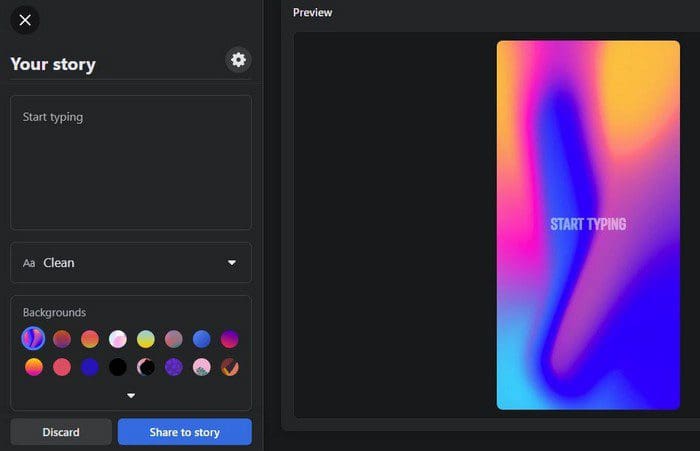
I bakgrunnsboksene har du forskjellige alternativer å velge mellom. Hvis du ikke ser noen du liker, klikker du på pilen som peker ned for flere alternativer. Over bakgrunnene kan du velge blant forskjellige skrifttyper. Det er ikke mye å velge mellom, men alternativene er ikke dårlige. Du kan velge mellom alternativer som:
Tekstboksen er der du kan legge til meldingen din og redigere eventuelle skrivefeil. Ved å klikke på tannhjulet kan du endre personvernet til historien. Du kan velge å gjøre historien offentlig eller bare la vennene dine se den. Det er også et tilpasset alternativ for å velge de personene du vil dele historien din med. Hvis du velger å gå med dette alternativet, vil endringene du gjør påvirke alle videoer eller bilder som for øyeblikket er på historiene dine og fremtidige historier.
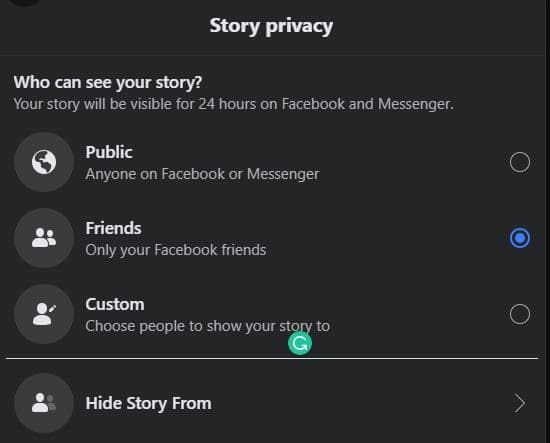
Hvis det er noen brukere du ønsker å skjule historien fra, er det siste alternativet på listen det for deg. Du må bruke søkealternativet for å finne de brukerne for å velge dem. Selv om du har publisert historien, kan du fortsatt endre personverninnstillingene og mer. Du kan gjøre dette ved å spille av historien og klikke på alternativet Innstillinger til venstre.
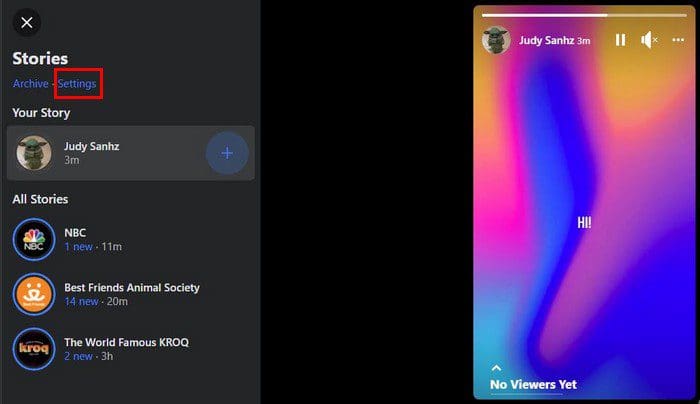
Når du er i Innstillinger, klikker du på fanen for personverninnstillinger. Velg din nye innstilling, og så er du klar. Så lenge du er der, kan du også se eventuelle historier du har dempet og aktivere historiekatalog hvis du ikke allerede har gjort det.
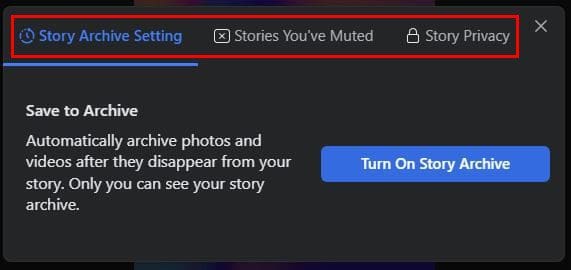
Hvordan fjerne en Facebook-historie
Du har laget historien din, men du vil slette den og begynne på nytt. For å slette Facebook-historien din, må du spille av historien din, og mens den spilles, klikker du på de tre prikkene øverst. Det første alternativet på listen vil være slettealternativet.
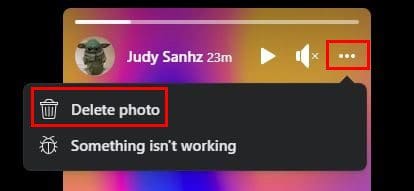
Hvordan lage og fjerne Facebook-historie på Android
For å lage en historie på Android-enheten din, trykker du på alternativet for å lage en historie og velger hva du vil lage. Teksthistorien vil være den første på listen. Men hvis du trykker på kameraalternativet, kan du velge å laste opp ett bilde eller lage en kort video ved å trykke lenge på knappen. Du kan også bytte til video ved å sveipe til venstre, da den vil være satt til normal som standard. Du vil også se muligheten til å laste opp flere bilder.
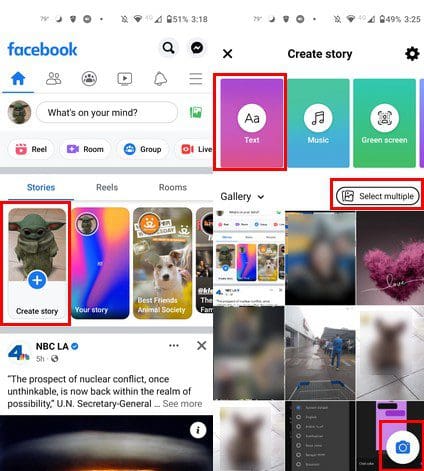
Når du har laget videoen din eller lagt til bildet ditt, kan du begynne å tilpasse det. Du kan legge til alt mulig i historiene dine, som klistremerker, plassering, tid, gif-er, musikk, avstemninger, kommentarer, tagger, og mer. Andre alternativer inkluderer tekst, effekter og skribling, og du kan også beskjære videoen din.
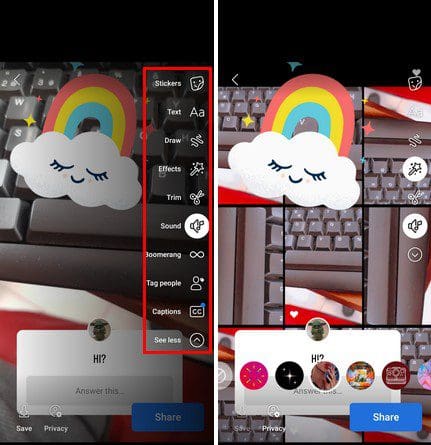
Du vil se noen musikkforslag når du er ferdig med å spille inn historien din. Men hvis du trykker på musikkalternativet, kan du søke i en lang liste over andre alternativer du kan legge til i videoen din.
Fjerne Facebook-videoen din på Android
For å fjerne historien du laget, spiller du den av, og mens den spilles, trykker du på prikkene øverst. Avbryte alternativet vil være det første på listen.
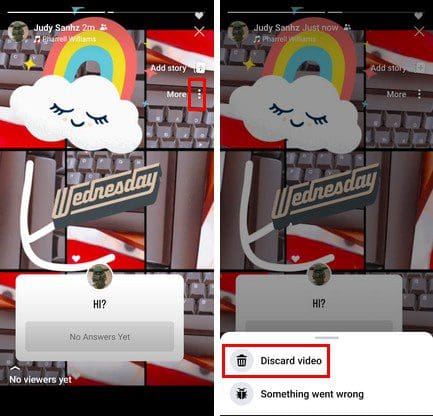
Hvordan justere personverninnstillingene for Facebook-historie på Android
Å justere personverninnstillingene for historiene dine på Android er også enkelt. Nederst til venstre vil du se et alternativ som heter Personvern. Trykk på det, så ser du alle tilgjengelige alternativer for hvem som kan se historiene dine.
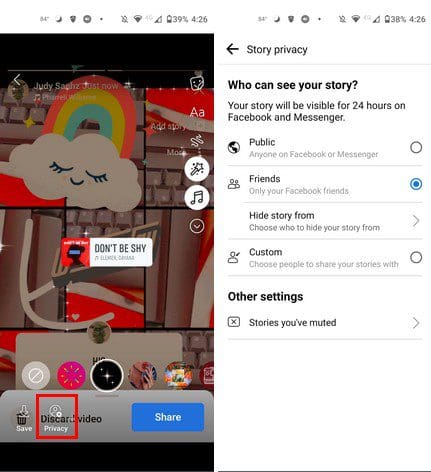
Konklusjon
Facebook-historier kan være veldig morsomme å lage siden det er mange alternativer å velge mellom. Du kan bruke videoer eller bilder for å dele hva som skjer med deg. Du kan bruke klistremerker, musikk og andre effekter for å tilpasse historien. Det er så mange alternativer å velge mellom at du ikke vet hvor du skal begynne. Tror du at du kommer til å lage mange historier? Del tankene dine i kommentarfeltet nedenfor, og ikke glem å dele artikkelen med andre på sosiale medier.
Denne guiden viser deg hvordan du sletter bilder og videoer fra Facebook ved hjelp av PC, Android eller iOS-enhet.
For å slutte å se innlegg fra Facebook-grupper, gå til den gruppens side, og klikk på Flere alternativer. Velg deretter Følg ikke lenger gruppe.
Er du usikker på hva inntrykk, rekkevidde og engasjement betyr på Facebook? Fortsett å lese for en enkel forklaring.
Du kan legge til flere medverter til et Facebook-arrangement. For å gjøre dette, naviger til arrangementinnstillingene, og skriv inn navnet på en venn i medverten-boksen.
For å lage gjentakende arrangementer på Facebook, gå til siden din og klikk på Arrangementer. Deretter legger du til et nytt arrangement, og klikker på knappen for Gjentakende Arrangement.
Hvis du ønsker å be venner om anbefalinger for en spesifikk aktivitet, gå til Hva tenker du på, og skriv inn spørsmålet ditt.
Nære Venner er personer du ønsker å dele alt med. På den annen side er Bekjente personer du kanskje ønsker å dele mindre med.
For å blokkere noen fra din Facebook bedriftside, gå til Innstillinger, velg Folk og Andre Sider, og klikk på Blokker fra siden.
Du kan bruke vennelister som Bekjente eller Begrenset på Facebook for å dele mindre med spesifikke personer.
For å rapportere en Facebook-svindler, klikk på Flere alternativer, og velg Finn støtte eller rapporter profil. Fyll deretter ut rapporteringsskjemaet.
Å vite hvordan du endrer personverninnstillingene på Facebook på en telefon eller nettbrett vil gjøre det enklere å administrere kontoen din.
Facebook-historier kan være veldig morsomme å lage. Her er hvordan du kan lage en historie på Android-enheten din og datamaskinen.
Det finnes ingen 100 prosent sikker måte å sjekke om noen faktisk er online på Facebook når de ser ut til å være offline.
Dine Facebook-venner kan se alle kommentarene du skriver på offentlige innlegg. Facebook-kommentarer har ikke individuelle personverninnstillinger.
Hvis du kommer over en falsk eller klonet Facebook-konto eller -side, er den beste handlingen å rapportere den til Meta.
Hvis du ikke kan gjøre noe på Facebook på grunn av feil ved å utføre spørringsfeil, logg ut, tøm hurtigbufferen og start deretter enheten på nytt.
Hvis Facebook Messenger ikke vil gjengi multimediefiler, start appen på nytt, tøm hurtigbufferen og se etter oppdateringer.
I denne guiden skulle du vise deg hvordan du kan stoppe Facebook-vennene dine fra å se aktiviteten din, liker og vennelisten din.
Det er to måter Facebook-vennene dine kan lære deg ved å bruke Dating-tjenesten: hvis du forteller dem det, eller de legger deg til i crush-listen.
Detaljerte trinn for hvordan du endrer Facebook-profilbildet ditt fra din stasjonære nettleser eller mobilenhet.
Etter at du har rootet Android-telefonen din, har du full systemtilgang og kan kjøre mange typer apper som krever root-tilgang.
Knappene på Android-telefonen din er ikke bare til for å justere volumet eller vekke skjermen. Med noen få enkle justeringer kan de bli snarveier for å ta et raskt bilde, hoppe over sanger, starte apper eller til og med aktivere nødfunksjoner.
Hvis du har glemt den bærbare datamaskinen på jobb og har en viktig rapport du må sende til sjefen din, hva bør du gjøre? Bruk smarttelefonen din. Enda mer sofistikert, gjør telefonen om til en datamaskin for å gjøre det enklere å multitaske.
Android 16 har låseskjerm-widgeter som du kan endre låseskjermen slik du vil, noe som gjør låseskjermen mye mer nyttig.
Android Bilde-i-bilde-modus hjelper deg med å krympe videoen og se den i bilde-i-bilde-modus, slik at du kan se videoen i et annet grensesnitt, slik at du kan gjøre andre ting.
Det blir enkelt å redigere videoer på Android takket være de beste videoredigeringsappene og -programvarene vi lister opp i denne artikkelen. Sørg for at du har vakre, magiske og stilige bilder du kan dele med venner på Facebook eller Instagram.
Android Debug Bridge (ADB) er et kraftig og allsidig verktøy som lar deg gjøre mange ting, som å finne logger, installere og avinstallere apper, overføre filer, rote og flashe tilpassede ROM-er og lage sikkerhetskopier av enheter.
Med autoklikk-applikasjoner trenger du ikke å gjøre mye når du spiller spill, bruker apper eller bruker oppgaver som er tilgjengelige på enheten.
Selv om det ikke finnes noen magisk løsning, kan små endringer i hvordan du lader, bruker og oppbevarer enheten din utgjøre en stor forskjell i å redusere batterislitasjen.
Telefonen mange elsker akkurat nå er OnePlus 13, fordi den i tillegg til overlegen maskinvare også har en funksjon som har eksistert i flere tiår: infrarødsensoren (IR Blaster).
























